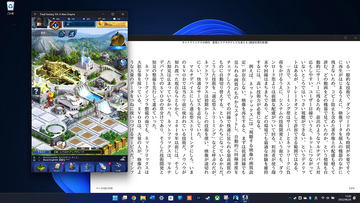西田宗千佳のイマトミライ
第166回
Windows 11大型アップデート 狙いと変化を分析する
2022年9月26日 08:15
9月21日、マイクロソフトは、Windows 11の最新バージョンである「Windows 11 2022 Update」、通称「22H2」を公開した。すべてのWindows 11ユーザーと、Windows 10ユーザーが無償でアップデートできる。
「Windows 11 2022 Update」提供開始。一部機能は10月に追加予定
今回のアップデートはどんな意味を持ち、どんな機能が追加されたのだろうか? まとめて見ていこう。
機能だけでなくサポート期間も変わる節目のアップデート
Windows 11以降、マイクロソフトは「毎年後半、年に1度大きなアップデートをしていく」という方針になっている。「22H2」とはストレートに「2022年後半(Half 2)」という意味である。
この区切りは単に「アップデートが行なわれる」というものではない。小さなアップデートとは異なり、大規模アップデートはWindowsのバージョン番号が変わるタイミングでもある。「22H2」はバージョン番号でもあるのだ。
そして、そのタイミングは、Windowsのサポート期間の変更も意味する。現状、個人向けのWindows(要はHomeやPro)は、そのバージョンでのアップデートから24カ月がサポート期間となっている。すなわち、Windows 11 22H2は「ここから24カ月」がサポート期間となる。Windows 11「21H2」を使っている場合には2023年10月10日までがサポート期間だが、アップデートすることで延長される。
細かい日々のアップデートとはその点が違うわけで、その分大規模なアップデートにはなる。ただ、ダウンロードなどに時間はかかるものの、Windows 11からのアップデートならば、トラブルなどの可能性は低いだろう。
「Android用Windowsサブシステム(WSA)」が登場
では、「22H2」の大きな変化点はなにか?
1つ目は、先日公開された「Android用Windowsサブシステム(WSA)」の導入である。Androidアプリを使わない人にはあまり関係がないことだが、「Windows上で使えるアプリの種類が増える」「Windows上でAndroidアプリを開発するのが楽になる」という意味では大きな価値を持つ。すでにWindows 10の時代から「Linux用Windowsサブシステム(WSL)」があったのだが、それに続く流れと言ってもいいだろう。ビジネス的な狙いとしては、「アプリストアとしてのMicrosoft Storeの価値向上」が大きい。その辺については、以前詳しく解説したのでそちらをご確認いただきたい。
スタートメニューなどの操作性が改善
2つ目の大きな変化は、「操作性の改善」だ。といっても、1つ1つは小さな変化であり、このタイミングでまとめて導入される、と考えるべきだろう。それぞれはベータ版扱いである「Windows Insider版」に逐次導入され、評判などを確認の後、大規模アップデートで導入されている。
今回の場合、特に重要な変更点は3つある。
1つ目はスタートメニューの改善。
よりアプリの起動がしやすいよう、自分でアイコンを並べ直し、フォルダに入れて整理しやすくなっている。要は、スマホやタブレットに近い感じになった、と思えばいいだろうか。
また、ピン留めされたアプリを重視するのか、それとも過去の使用履歴から提案される「おすすめ」を重視するのか、という設定の切り替えも行なえるようになっている。
筆者はよく使うアプリをタスクバーにピン留めし、そうでないものは検索から呼び出して使うのが基本だったのだが、この形に変わったなら、ブラウザやエクスプローラーなど、特に頻度の高い2、3のアプリ以外はスタートメニュー側に移行してもいいかな……と考えている。
2つ目に「エクスプローラーへのタブ導入」だ。実はこちら、「22H2」のアップデートからは漏れ、10月中に追加アップデートで搭載されることになっているのだが、すでにWindows Insider版では使えるので、そちらでの使い勝手を解説しておく。
ブラウザではタブがあるのが当たり前だったが、ファイル操作についてはそうではなかった。macOSではタブが導入されているものの、Windowsではまだで、両方を使い分けている筆者はちょっと不便に思っていた。タブ導入により、ファイル整理時に複数のウインドウを開く必要がなくなって、より楽になる。
3つ目はデスクトップ整理の改善だ。
Windowsは以前から、デスクトップ上を複数のウインドウで分割して使う際、その整理を簡単にする機能が搭載されていた。全画面のウインドウを左端にぶつけて「左右分割」にする、などのやり方だ。
それに加えて、22H2ではタッチでの操作も意識した整理機能が加わっている。
ウインドウを画面上部にぶつけると、細いインジケーターが現れる。ここにさらにウインドウをドラッグすることで、「どう分割し、どこに今のアプリを配置するのか」が表示されるようになった。
以前から、ウインドウの「最大化・最小化」ボタンを長押しすると同じようなメニューは出てきたのだが、今回の機能の方がわかりやすい。そして、タブレットなどのタッチ対応機種で使う場合にも、指で操作するならこの形の方が有利だ。
Bluetooth関連やAIなど「新しいハード」を想定した機能
このほか、新しいハードウェアが関わる変更が多いのも特徴の一つと言える。
例えばBluetooth周りの変化はその1例だろう。
22H2では、Bluetooth機器の接続が「オンオフ」だけでなく、バッテリーの残量も含めてわかるようになった。ヘッドホンやキーボードなどの周辺機器では当たり前になったもので、スマホ系OSではどんどん取り入れられている。PCでも使える方がいいのは当然だ。
AI系への取り組みもある。
マイクロソフトは従来から、自社のコミュニケーションツール「Microsoft Teams」で、ビデオの「背景ぼかし」や音声からの「ノイズ消去」などの機能を搭載してきた。それらの機能が、Windows 11上に搭載され、「Teams以外のソフト」からも使えるようになる。
これを同社は「Windows Studio Effects」と呼んでいる。
前述のように「背景ぼかし」や「音声からのノイズ除去」の他、自分がいる場所に合わせて画角を調整する「自動フレーミング」や、ズレた目線を自動的にカメラ目線に変える「アイコンタクト」などが搭載される。
ただしこれらの機能は、前述のBluetoothの改善とは異なり、全てのPCで使えるわけではない。
PCのCPU側に、機械学習処理を高速化する機構である「NPU」が搭載されている製品に限られる。NPUは最新のインテルCore iシリーズなどに搭載され、特に第11世代以降での進化が著しい。最新のPCの場合、NPUをうまくつかって独自のノイズ除去機能などを搭載しているものも増えている。
残念ながら、筆者の手元にあるPC(ASUSのゲーミングPC「ROG Zephyrus G14」の2021年モデルや、2019年発売のSurface Pro 7)では「Windows Studio Effects」は有効にならなかった。インテル系CPUでより新しい製品を持っている方はお試しいただきたい。
AIがらみとしては「自動書き起こし(ライブキャプション)」も注目される。これは、Windows上での全ての音声を認識し、自動的に書き起こしを表示するものだ。現状は「英語のみ」という制限があるのだが、時間が経てば日本語にも対応すると期待できる。
22H2がクリーンインストールされたPCでないと使えない機能もある。それが「スマートアプリコントロール」という新しいセキュリティ機能だ。これは、マルウェアの特有の挙動をAIの力を使って検知し、未知のマルウェアに対しても有効に働くことを目指したもの。挙動を把握し次第、自動的にブロックする。今からクリーンインストールするのはおすすめしないが、次にPCを買うとき、22H2以降がプレインストールされていれば、最初から使えるようになっているはずだ。
これらの機能はどれも、より新しいPCの導入を促すものでもある。Windows 10から11になった理由の1つは、現在最新のハードウェアに対応するため、という部分がある。スマートフォンは新しいハードウェアトレンドを取り込み、どんどん進化している。PCもそれについていかなければ快適にはならない。
1つ1つは小さい変化でも、そういう部分を積み重ねてPC環境をより新しいものにしていくのが、OSの定期的アップデートの目的でもあり、これらの機能はその象徴でもある。